如何修復 Outlook 加載項中 Microsoft Teams 會議按鈕遺失或不顯示的問題
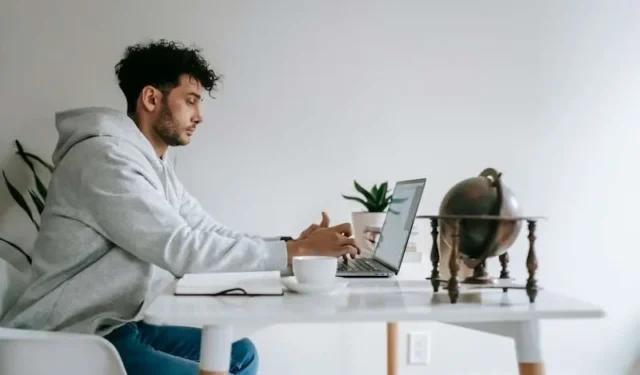
Microsoft Teams 和 Outlook 都是 Microsoft 365 工具套件的一部分,是現今協作工作空間中不可或缺的工具。但是,有時新團隊會議加載項按鈕可能不可見或完全從您的選項中消失 Outlook 桌面客戶端,妨礙虛擬會議的順利運作。在本文中,我們提供了有關此問題的解決方案的詳細指南。
可能的問題:在 Microsoft Outlook 應用程式上停用 Teams 會議加載項
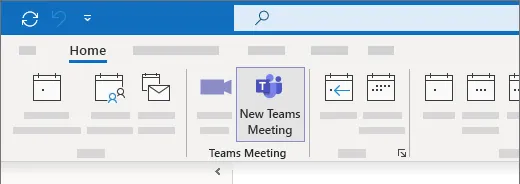
Microsoft 中的 Teams 會議加載項已停用Outlook 應用程式 是其不顯示的常見原因。 Teams 和 Outlook 產品團隊正在積極修復導致 Outlook 因各種效能原因而停用 Teams 會議加載項的問題。此外,即時修復已合併到最新版本。
解決方案:重新啟用 Microsoft Teams 加載項以恢復遺失的會議按鈕
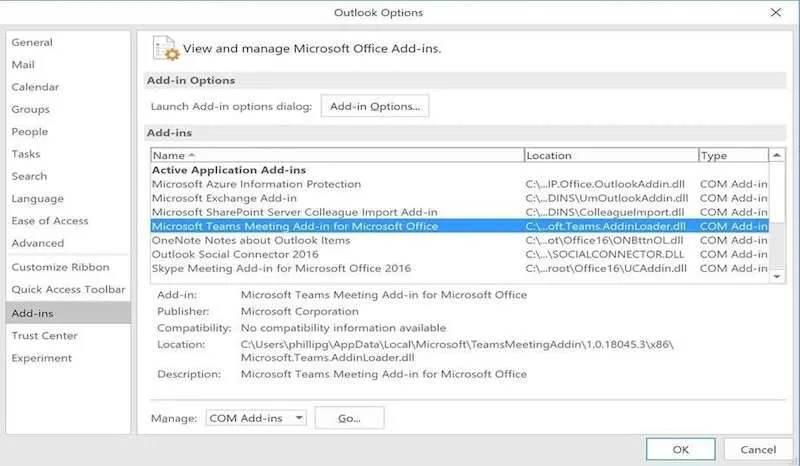
若要復原並再次查看遺失的 Teams 會議選項,您需要在 Microsoft Outlook 用戶端中重新啟用該加載項。按著這些次序:
- 在 Outlook 桌面應用程式中,按一下「檔案」>“管理 COM 加載項。
- 展開適用於 Microsoft Office 的 Microsoft Teams 會議加載項的選項。
- 選擇「未來 30 天內不再監控此加載項」選項。如果此選項未顯示,請選擇「始終啟用此加載項」。
- 點擊“應用”,然後點擊“關閉”。
如果 Teams 會議加載項未恢復,您可以使用「停用項目」對話方塊重新啟用它。
- 轉到文件>選項>加載項>在 Outlook 中管理。
- 選擇“停用項目”並點擊“開始”。
- 如果 Teams 位於「停用項目」下,請選擇它並點擊「啟用」。
- 重新啟動 Outlook 並確認加載項是否正常運作。
預防措施:新增註冊表項
若要避免 Outlook 停用 Teams 會議加載項,請依照下列步驟新增登錄機碼:
- 開啟電腦上的登錄編輯程式。
- 導覽至此路徑:Computer\HKEY_CURRENT_USER\Software\Microsoft\Office\16.0\Outlook\Resiliency\DoNotDisableAddinList。
- 建立一個新的 DWORD(32 位元)值並將其命名為「TeamsAddin.FastConnect」。
- 將值“1”分配給“TeamsAddin.FastConnect”。
驗證系統需求
繼微軟最近宣布之後,. Net 4.8 和 WebView2 對於 Outlook 中的 Teams 會議加載項至關重要。記得更新到。 Net 4.8 和 WebView2,以防止 Outlook 體驗下降。
確認安裝。 Net 4.8 和 WebView2
如果加載項問題仍然存在,您可能需要確認是否。 Net 4.8 和 WebView2 已安裝。如果沒有,安裝它們在某些情況下可以解決問題。
來確認一下。 Net 4.8安裝:
- 開啟登錄編輯程式並前往此鍵:HKEY_LOCAL_MACHINE\SOFTWARE\Microsoft\NET Framework Setup\NDP\v4\Full。
- 如果「Full」子項不存在。 NET Framework 4.5 或更高版本也不存在。
- 尋找名為“Release”的 REG_DWORD。如果存在,則。 NET Framework 4.5 或更高版本已安裝。 ‘Release’的值對應於一個特定的。 NET 框架版本。
- 若要確認 WebView2 安裝,請在「控制台」>「控制台」下檢查 Microsoft Edge WebView2 執行階段條目。節目>安裝後立即顯示程式和功能。
透過執行這些步驟,Microsoft Teams 會議加載項現在應該在 Outlook 中可見並正常運作。



發佈留言